Thủ thuật
Cách in ảnh hình lá cờ tổ quốc lên da mặt cực chuẩn với PicsArt
Bạn muốn thể hiện mình là một người yêu bóng đá, yêu đất nước bằng cách in hình lá cờ tổ quốc lên da mặt với PicsArt thì hãy tải ngay ứng dụng chỉnh ảnh PicsArt về máy để tự tạo cho mình một bức ảnh thật ấn tượng. Bởi thông thường để có 1 bức ảnh thể hiện tinh thần đậm chất “quốc gia” thì cần có sơn và chổi quét sơn bạn còn cần phải có một người giúp đỡ để họ vẽ lên mặt rồi nhờ thợ ảnh chụp lại để lưu giữ làm kỉ niệm (như vậy rất mất thời gian đúng không nào!)
Ứng dụng sửa ảnh PicsArt cho phép người dùng di động in ảnh hình lá cờ tổ quốc lên da mặt cực chuẩn thông qua những bức hình chân dung, con người đã có sẵn trong thư viện ảnh. Nếu thiết bị smartphone của bạn chưa cài đặt ứng dụng tiện ích này thì ngay hôm nay hãy thực hiện tải PicsArt về nhé.
[button-green url=”https://ungdung.mobi/project/tai-ung-dung-picsart-photo-studio” target=”_blank” position=”center”]Dịch vụ tải PicsArt full Shop[/button-green]
Hướng dẫn tải ứng dụng PicsArt cho smartphone
- Đối với thiết bị chạy hệ điều hành iOS (như iPhone, iPad,…) thì truy cập vào “App Store” nhập tên ứng dụng “PicsArt” lên thanh tìm kiếm rồi chọn “Cài đặt”.
- Đối với thiết bị chạy hệ điều hành Android (như Samsung, HTC, Sony,…) thì truy cập vào “Google Play” nhập tên ứng dụng “PicsArt” lên thanh tìm kiếm rồi chọn “Cài đặt”.
Cách in ảnh hình lá cờ tổ quốc lên da mặt cực chuẩn với PicsArt
Bước 1: Mở bức ảnh mà bạn muốn chỉnh sửa lên sau đó nhấn vào biểu tượng Clipart.
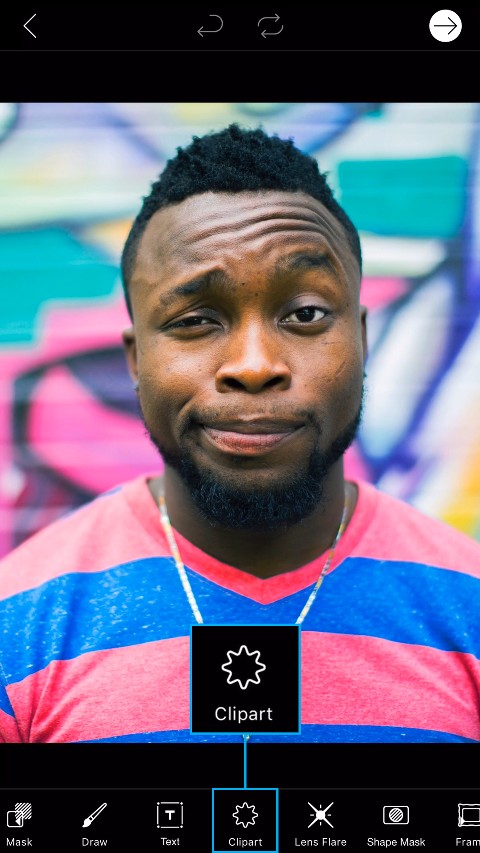
Bước 2: Chọn mục Flag Face-Paint.
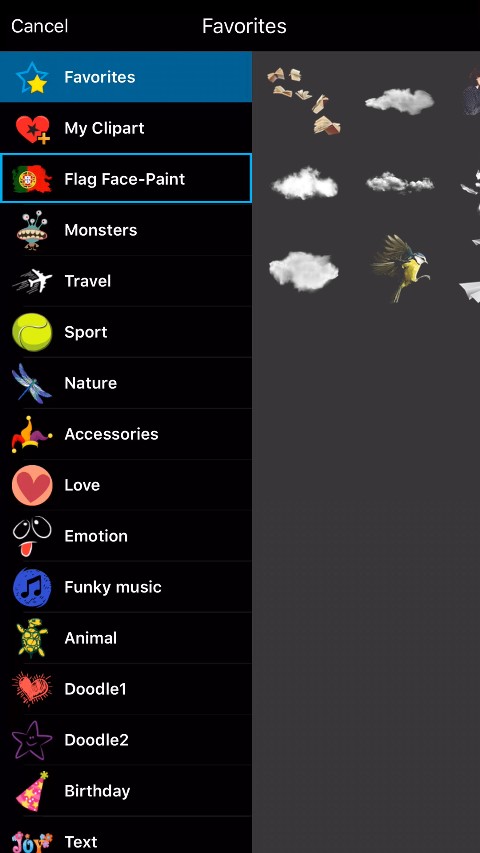
Bước 3: Chọn một biểu tượng lá cờ.
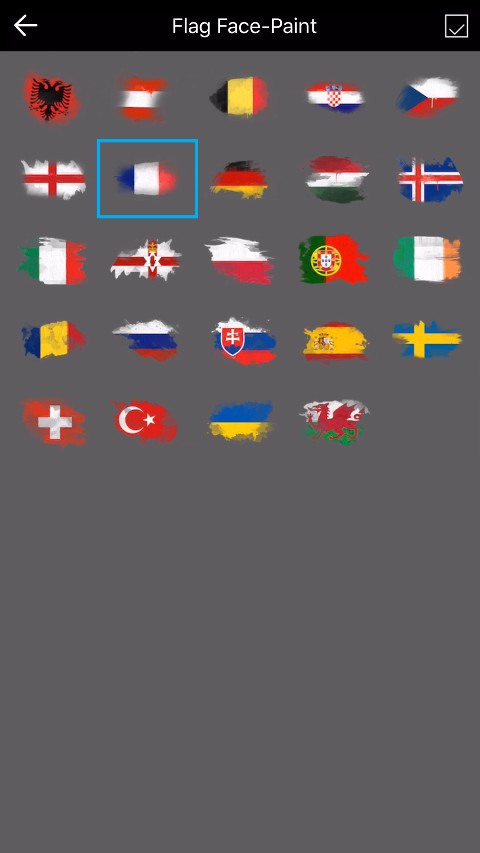
Bước 4: Sử dụng mũi tên để xoay hoặc phóng to – thu nhỏ rồi sau đó di chuyển đến vị trí mà bạn muốn in.
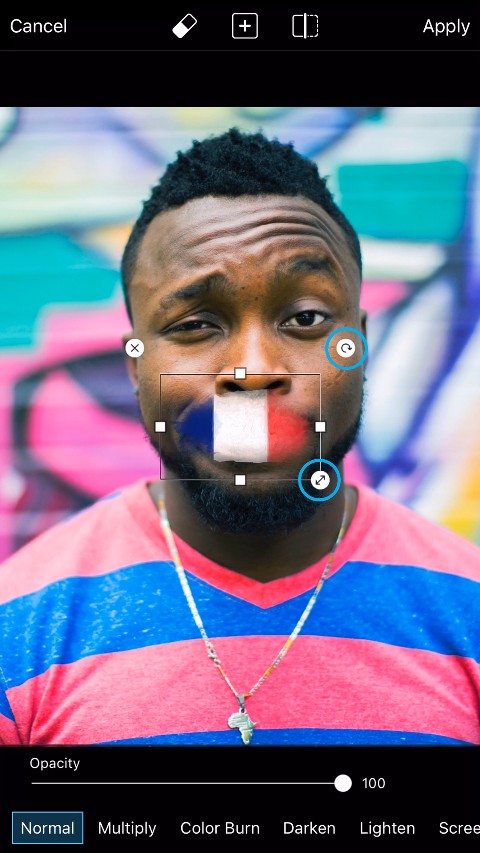
Bước 5: Nhấn vào nút Hard-line phía dưới phía dưới màn hình rồi sau đó giảm thanh Opacity xuống mức thấp giống như hình dưới đây.
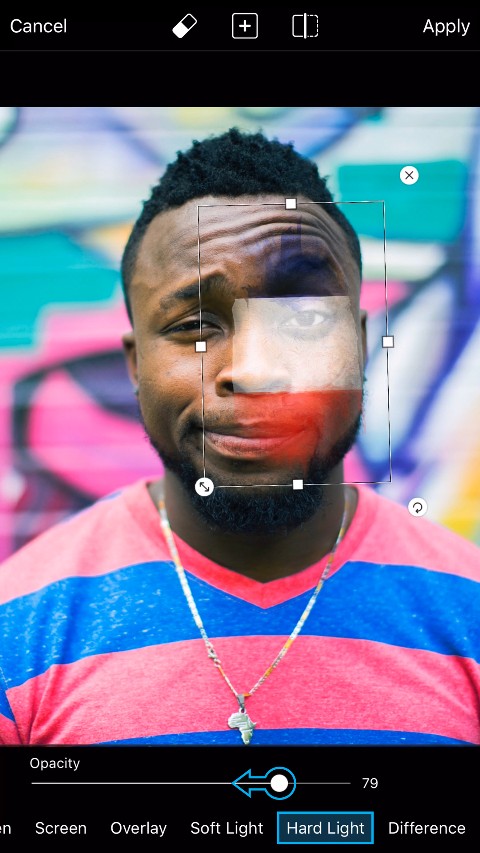
Bước 6: Sử dụng công cụ tẩy để tẩy đi phần che lấp mắt. Bạn có thể sử dụng Brush nhỏ, chọn Brush vừa vừa sao cho dễ tẩy và tẩy không bị nhòe sang vùng má.
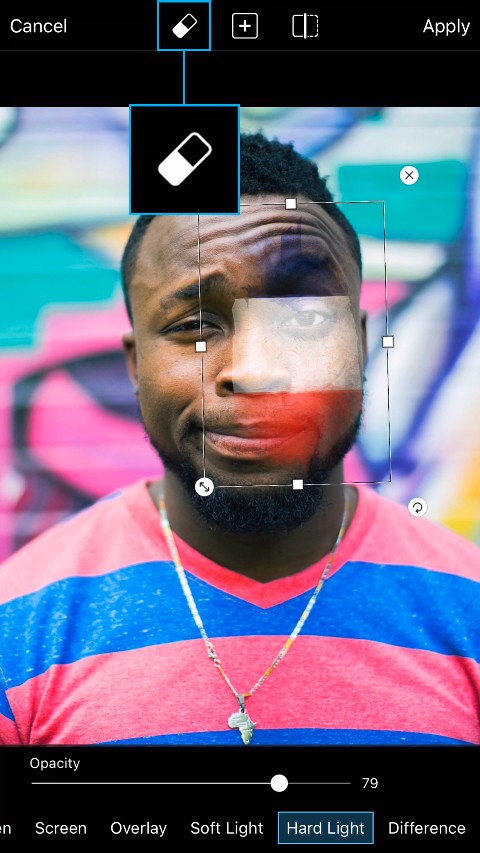
Bước 7: Dùng hai ngón tay chạm cùng lúc lên phần đầu và phần cuối màn hình để phóng to bức ảnh ra để dễ điều chỉnh.
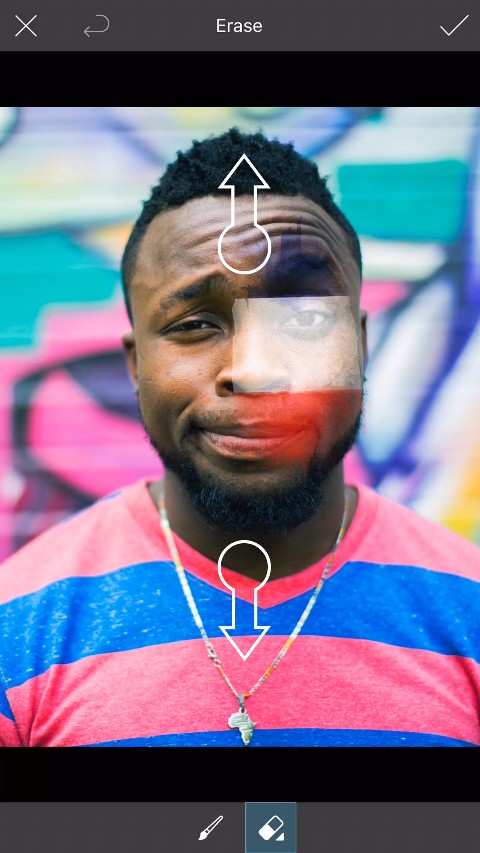
Bước 8: Bây giờ bắt đầu sử dụng tay và công cụ tẩy để xóa đi phần lá cờ che lấp mắt của bạn.
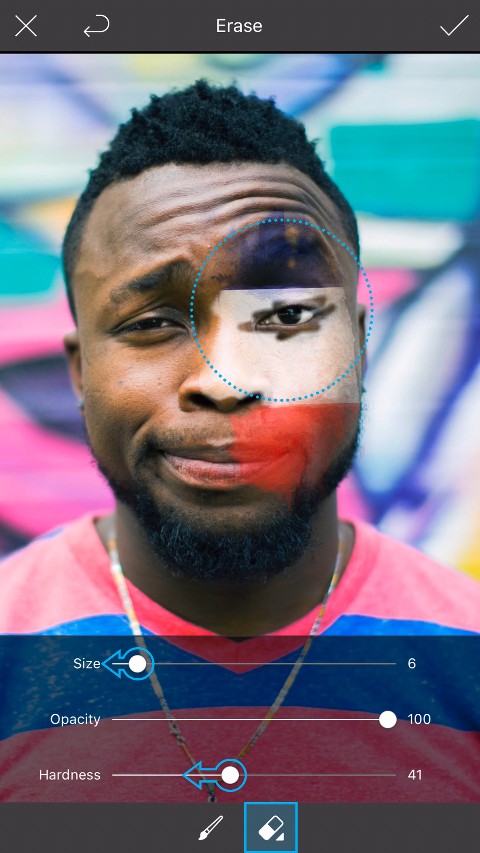
Bước 9: Bạn hãy dùng công cụ Pain Brush để vẽ lại những chỗ bạn đã xóa nhầm.
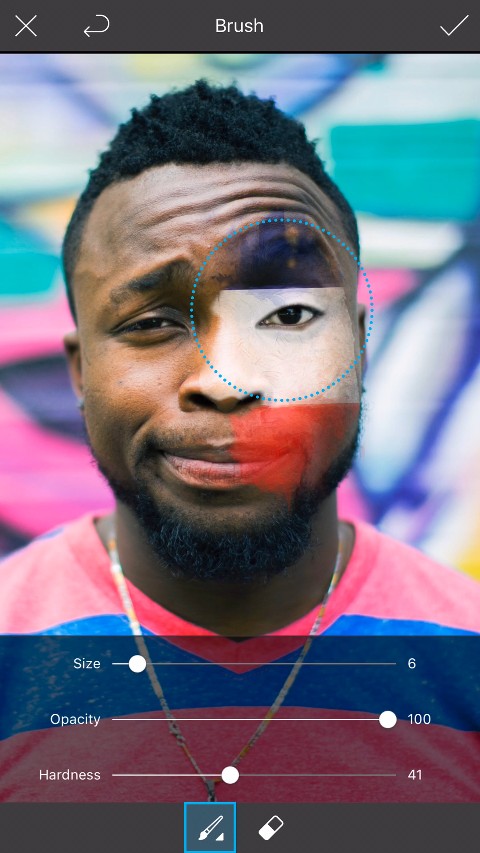
Bước 10: Tiếp tục sử dụng công cụ tẩy. Để tẩy đi phần mí mắt.
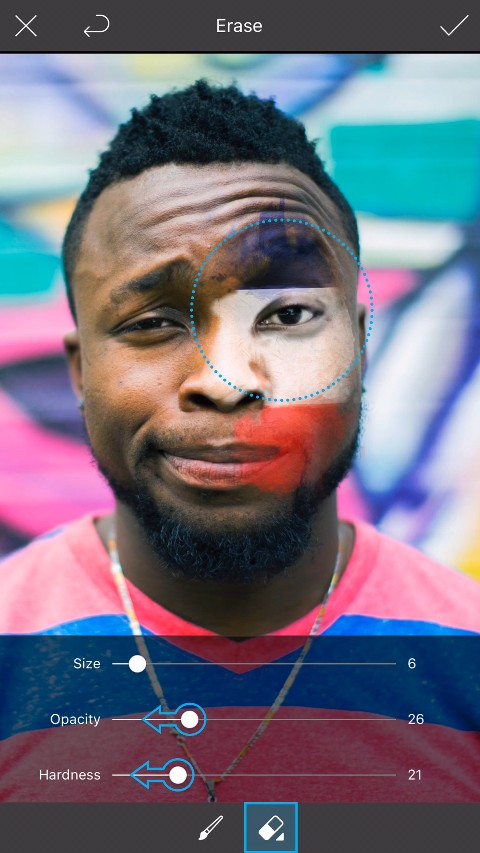
Bước 11: Nhấn vào dấu tích để hoàn thành.
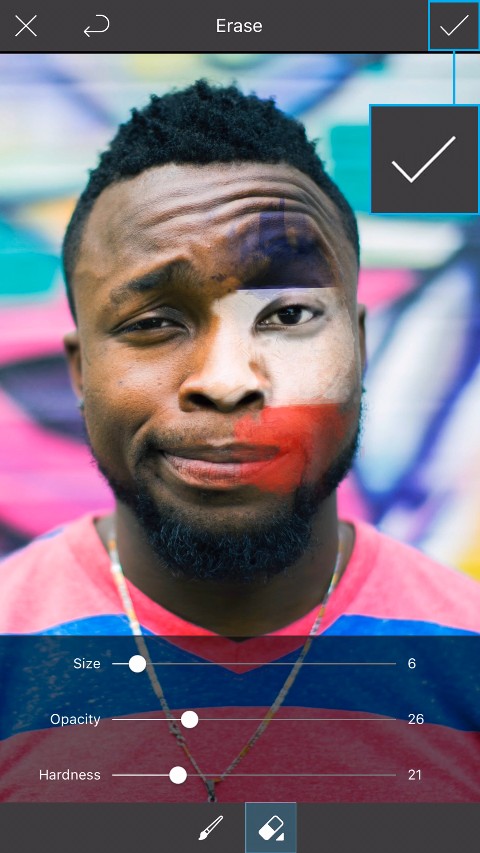
Bước 12: Đưa mức Opacity trở lại vị trí ban đầu.
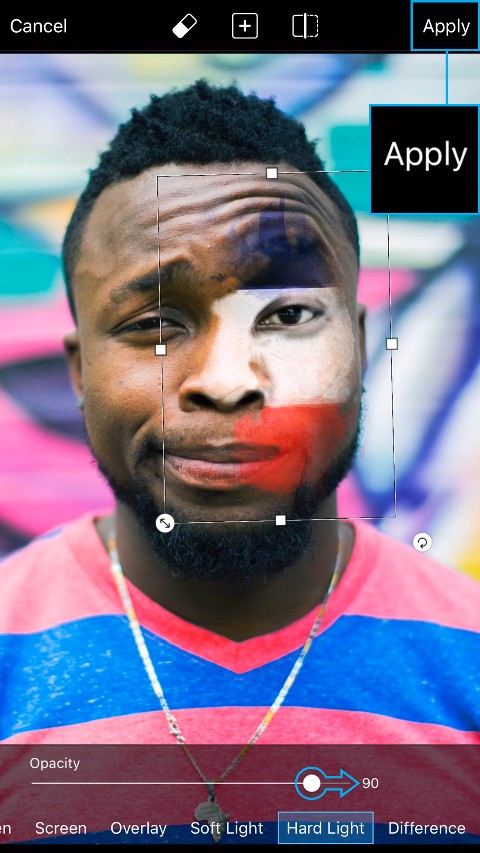
Bước 13: Ở đây các đường kẻ của lá cờ trông có vẻ hơi thẳng bạn cần sử dụng thêm tool để tăng tính chân thực của lá cờ.
Bước 14: Nhấn vào biểu tượng Tool -> Stretch -> Wrap.
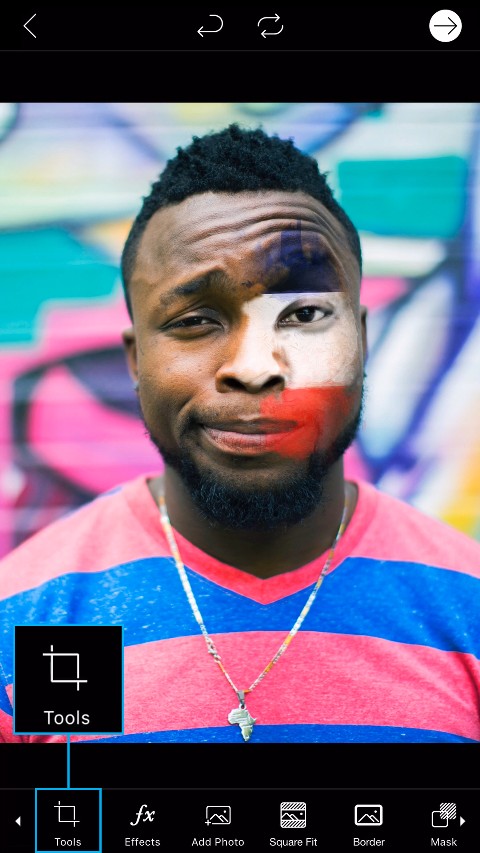
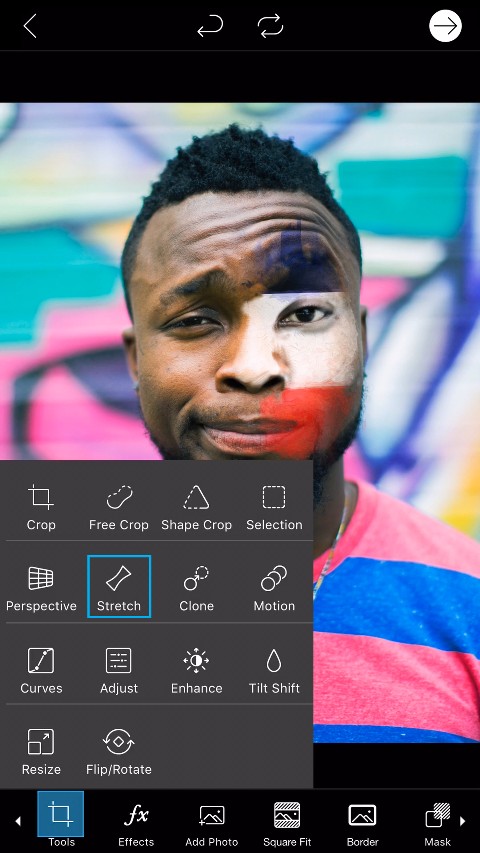

Bước 15: Sử dụng ngón tay để phóng to hình ảnh lên.
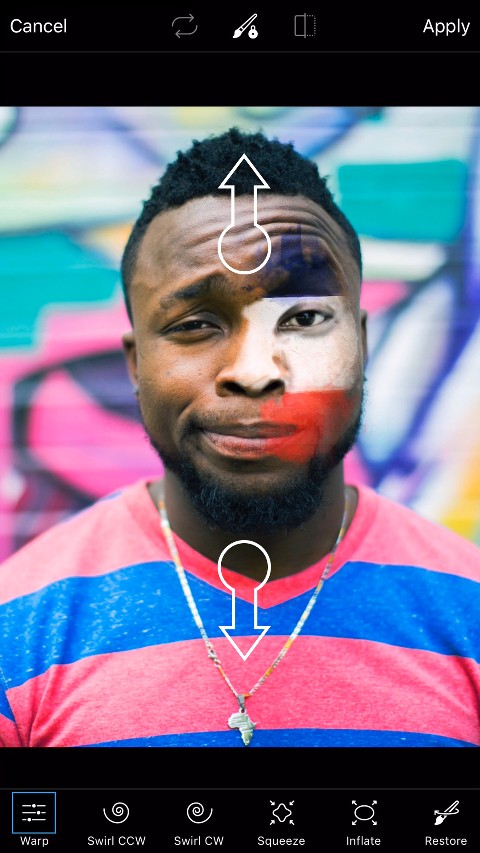
Bước 16: Kéo các danh giới giữa các khu vực màu sao cho nó cong lên như trong ảnh vậy.
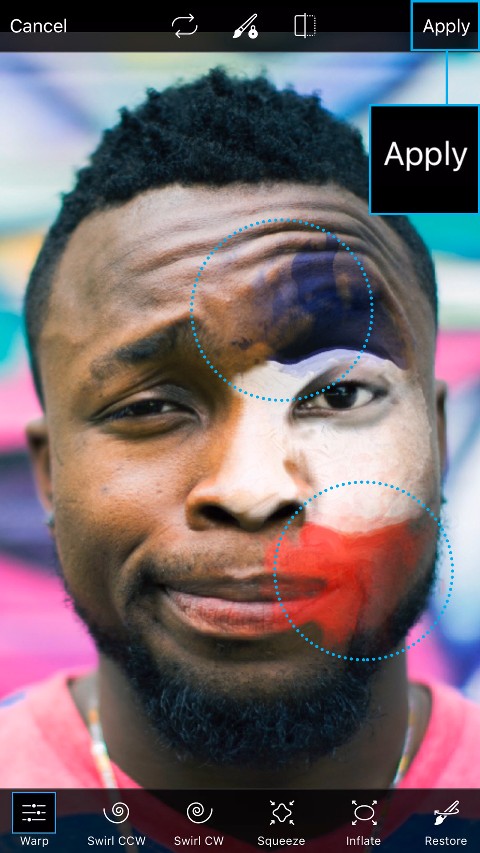
Bước 17: Đây là bước cuối cùng bạn hãy Save ảnh lại và share lên Facebook hoặc Instagram… hoặc bất kỳ mạng xã hội nào mà bạn muốn và đừng quên chia sẻ bài viết này với bạn bè của bạn nhé.
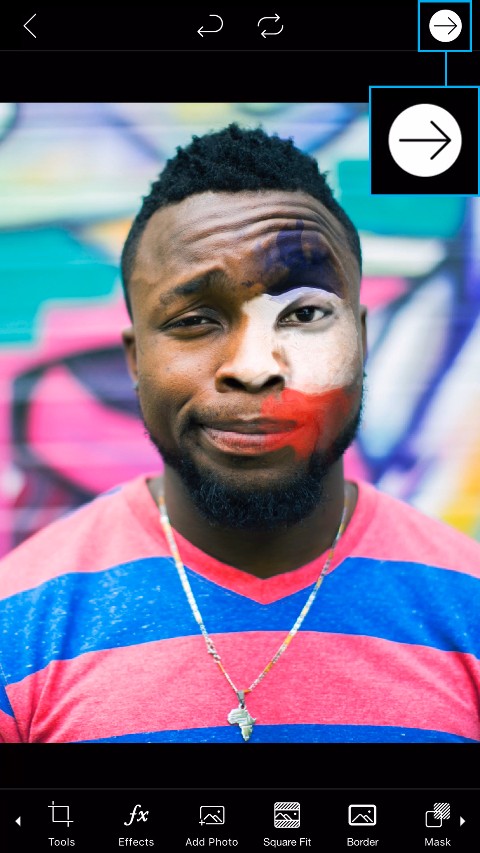
Hãy làm theo hướng dẫn của 17 bước trên để có một bức ảnh in ảnh hình lá cờ tổ quốc lên da mặt thật đẹp với PicsArt nhé! Chúc các bạn thành công.
Theo: PicsArt
Bài viết cùng chủ đề:
-
Hướng dẫn cách quay video đồ vật di chuyển trên TikTok
-
TOP 5 ứng dụng bản đồ dành trên điện thoại cho dân “mù đường”
-
Mách bạn 5 ứng dụng theo dõi bước chân trên iOS, Android
-
Giải trí mọi lúc mọi nơi với 5 app xem TV trên điện thoại 2022!
-
Bảo mật cao với 6 ứng dụng nhắn tin mã hóa iOS, Android
-
6 ứng dụng nghe nhạc tốt nhất trên điện thoại iOS, Android
-
TOP 5 app học từ vựng tiếng Anh “thần tốc” 2022 bạn nên biết
-
TOP app luyện nghe tiếng Anh với người bản xứ trên iOS, Android








